Pengertian Ms Excel

Microsoft Excel adalah sebuah program aplikasi lembar kerja spreadsheet yang dibuat dan didistribusikan oleh Microsoft Corporation untuk sistem operasi Microsoft Windows dan Mac OS.
Software ini dikenal juga sebagai Microsoft Office Excel, MS. Excel atau sering disebut sebagai Excel saja.
Software ini dikenal juga sebagai Microsoft Office Excel, MS. Excel atau sering disebut sebagai Excel saja.
Oleh sebab itu syarat utama untuk bisa menggunakan program aplikasi excel ini, komputer yang anda gunakan harus sudah terinstal sistem operasi (operating sistem) Windows atau Mac terlebih dahulu.
Microsoft Excel adalah salah satu dari sekian banyak Program Aplikasi yang terdapat dalam paket aplikasi perkantoran Microsoft Office yang dikhususkan untuk pengolahan angka.
Jadi jika di dalam komputer Anda sudah Terinstal Office Word atau powerpoint, maka kemungkinan besar Office Excel juga sudah bisa Anda gunakan.
Apabila anda bekerja dalam hal pengolahan angka maka aplikasi excel inilah yang tepat untuk anda gunakan. Namun, tentu tidak hanya itu saja sebab Excel memiliki banyak fitur dan fungsi yang juga bisa dimanfaatkan untuk hal-hal lainnya.
Salah satu hal yang membuat aplikasi Excel cukup terkenal adalah kelengkapan fitur Formulas dan Functions yang lebih kita kenal dengan istilah rumus excel.
Formula dan fungsi ini digunakan untuk membantu anda dalam mengerjakan beragam proses perhitungan data secara cepat, tepat dan semi otomatis.
Formula excel bisa anda gunakan dalam perhitungan yang sederhana sampai kalkulasi yang kompleks, baik untuk data berbentuk angka, data teks, data tanggal, data waktu, atau kombinasi dari data-data tersebut.
Pada Microsoft excel kita bekerja dengan system workbook, sedangkan di dalam workbook terdapat worksheet atau lembar kerja yang biasanya cukup kita sebut sheet saja. Jika workbook adalah sebuah buku maka worksheet adalah lembaran-lembaran kertas dalam buku tersebut.
Pada worksheet ini kita bekerja dengan menggunakan kolom dan baris yang membentuk kotak kecil-kecil berupa sel-sel (cells) tempat kita memasukkan data.Microsoft Excel yang anda kenal sekarang sudah cukup berbeda dengan versi awalnya. Bagaimana perkembangannya?
Setelah mengetahui tentang pengertian microsoft excel, selanjutnya kita akan membahas tentang sejarah microsoft excel.
Sejarah Ms Excel
Microsoft Excel pertama kali diluncurkan pada tahun 1985, namun hanya tersedia untuk sistem operasi Mac OS atau Macintosh dan itupun masih hanya bernama Excel, tanpa Microsoft di depannya.
Pada awal peluncuran Excel tersebut, microsoft sempat dituntut perusahaan-perusahaan lainnya yang juga bergerak pada bidang finansial yang juga mengeluarkan produk yang dinamai Excel. Pada akhir tuntutan itu Microsoft dikalahkan perusahaan tersebut dan barulah sepenuhnya berganti nama menjadi Microsoft Excel .
Setelah penuntutan itu Microsoft tidak terlalu mengambil masalah itu, malah akhirnya pihak Microsoft membeli nama software dari perusahaan penuntut tersebut untuk memastikan tidak ada masalah persoalan nama Excel dikemudian hari.
Pada tahun 1987, microsoft meluncurkan Excel untuk sistem operasi Windows yang dinamakan Excel versi 2.0. Microsoft Excel berhasil mendahului pesaing beratnya pada waktu itu untuk jenis aplikasi sejenis, yakni lotus 1-2-3 yang terlambat mengeluarkan versi windowsnya dan masih menggunakan MS-DOS.
Pada tahun 1988, Excel akhirnya berhasil total menggeser pesaingnya itu dan menjadi salah satu software spreadsheet yang sangat populer dan handal dipasaran.
Ketika pertama kali dibundel ke dalam Microsoft Office pada tahun 1993, Microsoft pun mendesain ulang tampilan antar muka yang digunakan oleh Microsoft Word dan Microsoft PowerPoint untuk mencocokkan dengan tampilan Microsoft Excel, yang pada waktu itu menjadi aplikasi spreadsheet yang paling disukai.
Keberhasilan Microsoft ini membuat mereka selalu berkembang dan terus mengeluarkan versi-versi terbaru sampai sekarang.
Sejak tahun 1993, Excel telah memiliki bahasa pemrograman Visual Basic for Applications (VBA), yang dapat menambahkan kemampuan Excel untuk melakukan automatisasi di dalam Excel dan juga menambahkan fungsi-fungsi yang dapat didefinisikan oleh pengguna (user-defined functions/UDF) untuk digunakan di dalam worksheet.
Bahkan, dalam versi selanjutnya Microsoft menambahkan sebuah integrated development environment (IDE) untuk bahasa VBA Excel, sehingga memudahkan programmer untuk melakukan pembuatan program buatannya. Selain itu, Excel juga dapat merekam semua aktifitas yang dilakukan oleh pengguna untuk menjadi macro, sehingga mampu melakukan automatisasi beberapa tugas.
VBA juga mengizinkan pembuatan form dan kontrol yang terdapat di dalam worksheet untuk dapat berkomunikasi dengan penggunanya. Bahasa VBA juga mendukung penggunaan DLL ActiveX/COM, meski tidak dapat membuatnya. Versi VBA selanjutnya menambahkan dukungan terhadap class module sehingga mengizinkan penggunaan teknik pemrograman berorientasi objek dalam VBA
Fungsi automatisasi yang disediakan oleh VBA menjadikan Excel sebagai sebuah target virus-virus macro. Ini merupakan problem yang sangat serius dalam dunia korporasi hingga para pembuat antivirus mulai menambahkan dukungan untuk mendeteksi dan membersihkan virus-virus macro dari berkas Excel.
Akhirnya, meski terlambat, Microsoft juga mengintegrasikan fungsi untuk mencegah penyalahgunaan macro dengan menonaktifkan macro secara keseluruhan, atau menngaktifkan macro ketika mengaktifkan workbook, atau mempercayai macro yang dienkripsi dengan menggunakan sertifikat digital yang tepercaya.
Sampai versi 11.0 (Microsoft Excel 2003), Microsoft Excel masih memakai ekstensi .xls, namun mulai pada versi 12.0 (Microsoft Excel 2007) Microsoft Excel mengenalkan ekstensi baru yakni .xlsx yang dianggap lebih baik dari ekstensi sebelumnya. Sampai artikel ini di tulis microsoft excel masih menggunakan ekstensi .xlsx ini sebagai ekstensi defaultnya.
Pada awal peluncuran Excel tersebut, microsoft sempat dituntut perusahaan-perusahaan lainnya yang juga bergerak pada bidang finansial yang juga mengeluarkan produk yang dinamai Excel. Pada akhir tuntutan itu Microsoft dikalahkan perusahaan tersebut dan barulah sepenuhnya berganti nama menjadi Microsoft Excel .
Setelah penuntutan itu Microsoft tidak terlalu mengambil masalah itu, malah akhirnya pihak Microsoft membeli nama software dari perusahaan penuntut tersebut untuk memastikan tidak ada masalah persoalan nama Excel dikemudian hari.
Pada tahun 1987, microsoft meluncurkan Excel untuk sistem operasi Windows yang dinamakan Excel versi 2.0. Microsoft Excel berhasil mendahului pesaing beratnya pada waktu itu untuk jenis aplikasi sejenis, yakni lotus 1-2-3 yang terlambat mengeluarkan versi windowsnya dan masih menggunakan MS-DOS.
Pada tahun 1988, Excel akhirnya berhasil total menggeser pesaingnya itu dan menjadi salah satu software spreadsheet yang sangat populer dan handal dipasaran.
Ketika pertama kali dibundel ke dalam Microsoft Office pada tahun 1993, Microsoft pun mendesain ulang tampilan antar muka yang digunakan oleh Microsoft Word dan Microsoft PowerPoint untuk mencocokkan dengan tampilan Microsoft Excel, yang pada waktu itu menjadi aplikasi spreadsheet yang paling disukai.
Keberhasilan Microsoft ini membuat mereka selalu berkembang dan terus mengeluarkan versi-versi terbaru sampai sekarang.
Sejak tahun 1993, Excel telah memiliki bahasa pemrograman Visual Basic for Applications (VBA), yang dapat menambahkan kemampuan Excel untuk melakukan automatisasi di dalam Excel dan juga menambahkan fungsi-fungsi yang dapat didefinisikan oleh pengguna (user-defined functions/UDF) untuk digunakan di dalam worksheet.
Bahkan, dalam versi selanjutnya Microsoft menambahkan sebuah integrated development environment (IDE) untuk bahasa VBA Excel, sehingga memudahkan programmer untuk melakukan pembuatan program buatannya. Selain itu, Excel juga dapat merekam semua aktifitas yang dilakukan oleh pengguna untuk menjadi macro, sehingga mampu melakukan automatisasi beberapa tugas.
VBA juga mengizinkan pembuatan form dan kontrol yang terdapat di dalam worksheet untuk dapat berkomunikasi dengan penggunanya. Bahasa VBA juga mendukung penggunaan DLL ActiveX/COM, meski tidak dapat membuatnya. Versi VBA selanjutnya menambahkan dukungan terhadap class module sehingga mengizinkan penggunaan teknik pemrograman berorientasi objek dalam VBA
Fungsi automatisasi yang disediakan oleh VBA menjadikan Excel sebagai sebuah target virus-virus macro. Ini merupakan problem yang sangat serius dalam dunia korporasi hingga para pembuat antivirus mulai menambahkan dukungan untuk mendeteksi dan membersihkan virus-virus macro dari berkas Excel.
Akhirnya, meski terlambat, Microsoft juga mengintegrasikan fungsi untuk mencegah penyalahgunaan macro dengan menonaktifkan macro secara keseluruhan, atau menngaktifkan macro ketika mengaktifkan workbook, atau mempercayai macro yang dienkripsi dengan menggunakan sertifikat digital yang tepercaya.
Sampai versi 11.0 (Microsoft Excel 2003), Microsoft Excel masih memakai ekstensi .xls, namun mulai pada versi 12.0 (Microsoft Excel 2007) Microsoft Excel mengenalkan ekstensi baru yakni .xlsx yang dianggap lebih baik dari ekstensi sebelumnya. Sampai artikel ini di tulis microsoft excel masih menggunakan ekstensi .xlsx ini sebagai ekstensi defaultnya.
Perkembangan Ms Excel
Setelah membahas pengertian microsoft excel dan sejarah microsoft excel selanjutnya kita akan membahas perkembangan versi ms. excel dari waktu ke waktu.
Berikut perkembangan microsoft excel dari awal sampai saat ini untuk versi Windows:
Untuk versi MAC, perkembangannya adalah sebagai berikut:
Sekian pembahasan saya tentang Microsoft Excel dari pengertian,sejarah dan perkembangannya :).
Perkembangan Microsoft Excel Untuk Windows
Berikut perkembangan microsoft excel dari awal sampai saat ini untuk versi Windows:
- Tahun 1987 - Microsoft Excel 2 (Versi 2.0)
- Tahun 1990 - Microsoft Excel 3 (Versi 3.0)
- Tahun 1992 - Microsoft Excel 4 (Versi 4.0)
- Tahun 1993 - Microsoft Excel 5 (Versi 5.0)
- Tahun 1995 - Microsoft Excel 95 (Versi 7.0)
- Tahun 1997 - Microsoft Excel 97 (Versi 8.0)
- Tahun 2000 - Microsoft Excel 2000 (Versi 9.0)

- Tahun 2002 - Microsoft Excel 2002 (Versi 10.0)
- Tahun 2003 - Microsoft Excel 2003 (Versi 11.0)

- Tahun 2007 - Microsoft Excel 2007 (Versi 12.0)
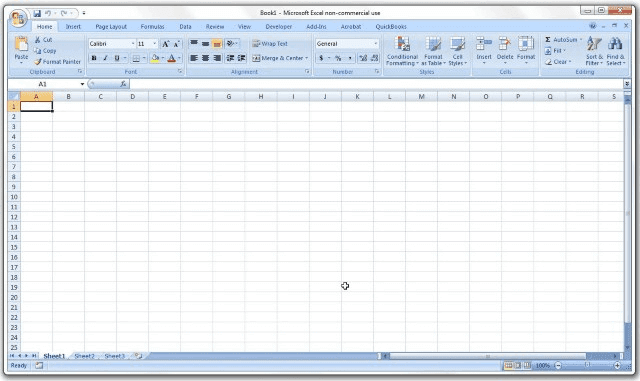
- Tahun 2010 - Microsoft Excel 2010 (Versi 14.0)

- Tahun 2013 - Microsoft Excel 2013 (Versi 15.0)

- Tahun 2016 - Office Excel 2016 (Versi 16.0)

Perkembangan Microsoft Excel Untuk Mac (Machintos)
Untuk versi MAC, perkembangannya adalah sebagai berikut:
- Tahun 1985 - Microsoft Excel 1 (Versi 1.0)
- Tahun 1988 - Microsoft Excel 1.5 (Versi 1.5)
- Tahun 1989 - Microsoft Excel 2 (Versi 2.2)
- Tahun 1990 - Microsoft Excel 3 (Versi 3.0)
- Tahun 1992 - Microsoft Excel 4 (Versi 4.0)
- Tahun 1993 - Microsoft Excel 5 (Versi 5.0)
- Tahun 1998 - Microsoft Excel 98 (Versi 8.0)
- Tahun 2000 - Microsoft Excel 2000 (Versi 9.0)
- Tahun 2001 - Microsoft Excel 2001 (Versi 10.0)
- Tahun 2004 - Microsoft Excel 2004 (Versi 11.0)
- Tahun 2008 - Microsoft Excel 2008 (Versi 12.0)
- Tahun 2011 - Microsoft Excel 2011 (Versi 14.0)
- Tahun 2016 - Office Excel 2016 (Versi 16.0)
Sekian pembahasan saya tentang Microsoft Excel dari pengertian,sejarah dan perkembangannya :).








